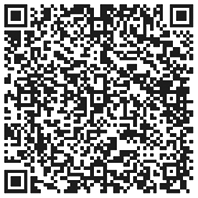Normalerweise sollte man ja nicht denken, dass Windows in der Version 7 noch Probleme mit der Anbindung von SATA Festplatten mit AHCI haben dürfte. Aber, wie so oft, müssen wir uns eines besseren belehren lassen. Also ist es nicht intuitiv und schon gar nicht einfach, ohne Anleitung, diese Festplatten nach einer Installation des Betriebssystems wieder ans laufen zu bekommen.
Dieses Tutorial soll Euch helfen, schnell und ohne Umwege diese Prozedur auszuführen.
Zuallererst müsst Ihr Euch vergewissern, dass sämtliche Treiber für das Mainboard installiert sind. Normalerweise bekommt man die sicher beim Hersteller. Zudem sollte noch die aktuellste Version des Chipsatztreibers, bei mir war der ziemlich schnell im Intel Downloadportal zu finden.
Ist also alles aktualisiert solltet Ihr Euch im BIOS nocheinmal vergewissern, dass die Einstellung auch auf AHCI gestellt ist. So denn überprüft die Windows Einstellungen.
Bei mir wurden nach der Neuinstallation der Betriebssystems nur 5 Partitionen gefunden (wovon die MediaPortal keine Partition im eigentlichen Sinne ist). Jedoch hatte ich 2 weitere Festplatten (eben die SATA) angeschlossen, die nicht gezeigt wurden. Zur Überprüfung Solltet Ihr im Systemsteuerung nachschauen, ob diese denn wenigstens erkannt werden.
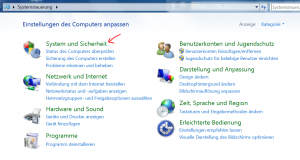 Win7 Systemsteuerung
Win7 Systemsteuerung
und weiter auf Verwaltung 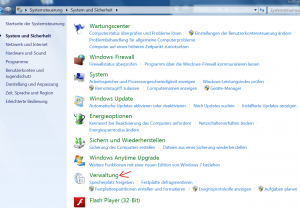 Win7 Verwaltung
Win7 Verwaltung
und weiter zur Computerverwaltung 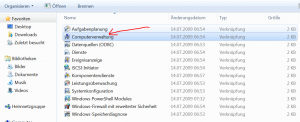 Computerverwaltung
Computerverwaltung
und schließlich zu den Datenspeichern. Wenn Ihr die Mausklickprozedur hinter Euch habt, seht Ihr die Datenträger, also Festplatten, die am System angeschlossen sind. Bei mir in diesem Fall ein BluRay Laufwerk (hier als CD/DVD Laufwerk dargestellt und 4 Partitionen. Die Hauptpartition C, auf der das neue Betriebssystem aufgesetzt wurde, mit der üblichen systemreservierten Partition, sowie 3 weitere Partitionen auf einer anderen HDD. Der Datenträger 2, also die SATA Festplatte, wird als fremd angezeigt bzw. nur gefunden, nicht aufgelistet.  SATA HDD unter Windows7
SATA HDD unter Windows7
Ihr seht dort ein winzig kleines gelbes Ausrufezeichen. Wirklich clever gemacht von Microsoft, das so zu verstecken. Drückt mit einem rechten Mausklick darauf und es erscheint ein Dialog, der Euch die Möglichkeit gibt, fremde Datenträger zu importieren. Diese Einstellung hab ich echt lange gesucht. Nirgends ist etwas zu finden.
 Import von Datenträgern
Import von Datenträgern
Das bedeutet also, das Windows 7 64bit es nicht schafft, von allein die SATA Festplatten zu erkennen. Ärgerlich, wenn man es nicht weiß. Wie dem auch Sei, sobald Ihr den Import bestätigt seht Ihr ein weiteres Dialogfenster mit einer Auflistung der möglichen Datenträger. 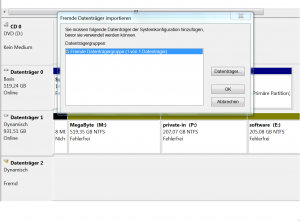 Import
Import
Klickt die gewünschte Festplatte an und lasst Euch die vorhandenen Partitionen nocheinmal anzeigen 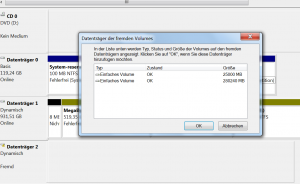 Partitionen
Partitionen
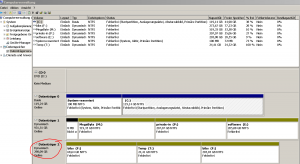 Import erfolgreich
Import erfolgreich
Zur Sicherheit solltet Ihr das Betriebssystem jetzt noch einmal neu booten. Dann werdet Ihr die vermeintlich fehlenden aber doch vorhandenen Partitionen auch im Explorer benutzen können.

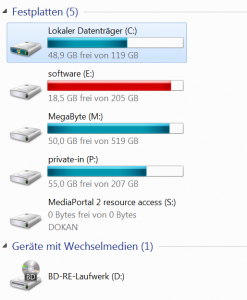 5 Partitionen
5 Partitionen